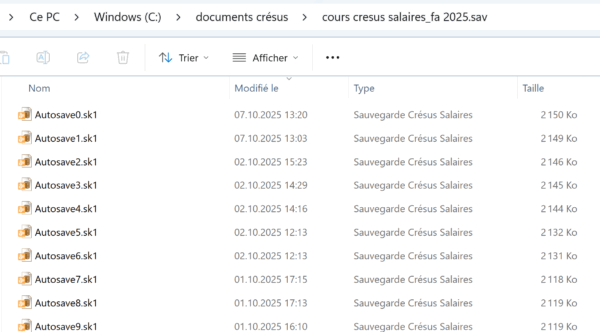13Enregistrer / sauvegarder / restituer
Enregistrer les modifications
L’enregistrement des modifications apportées à votre fichier Crésus Salaires se fait de manière standard : soit en validant le dialogue d’enregistrement à la fermeture du module, soit en cours de travail avec l’icône ![]() , la commande Fichier > Enregistrer, ou le raccourci clavier Ctrl+s.
, la commande Fichier > Enregistrer, ou le raccourci clavier Ctrl+s.
En mode complet, la commande Option > Définitions vous propose l’option Enregistre toujours le fichier de salaires sans demander confirmation.
Sauvegarder votre fichier de salaires
De façon générale, votre environnement Crésus Salaires est composé de plusieurs fichiers. Il ne suffit donc pas de sauvegarder manuellement, par exemple sur un disque dur, votre seul fichier .salx.
La manière la plus sécurisée et la plus simple de procéder à une sauvegarde complète de votre fichier de salaires (et des fichiers liés) et d’utiliser la commande Fichier > Sauvegarder :
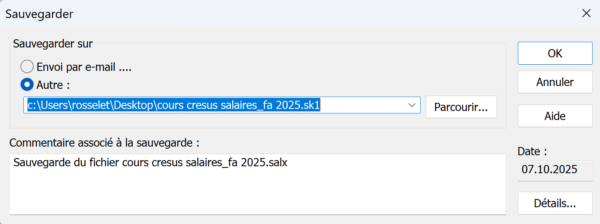
Le fichier .sk1 généré intégrera, en plus du fichier de salaires, les différents fichiers qui y sont liés (cliquez sur Détails pour en prendre connaissance).
Si vous avez procédé à des transmissions Swissdec depuis ce fichier, une case à cocher s’affiche, vous proposant de sauvegarder également les dossiers correspondant :
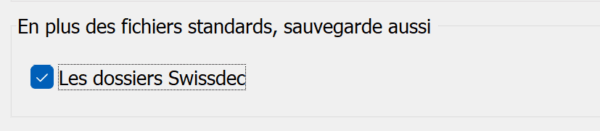
Le champ Commentaire associé à la sauvegarde permet de saisir un texte qui s’affichera lors de la restitution du fichier.
Sélectionnez l’emplacement souhaité (ou l’option Envoi par e-mail) et validez avec OK.
Restituer
Pour restituer un fichier de salaires sauvegardé, vous pouvez ouvrir simplement le fichier .sk1 depuis l’emplacement où il est enregistré, ou, depuis Crésus Salaires, utiliser la commande Fichier > Restituer et sélectionner le fichier .sk1 concerné.
Ouverture de secours et sauvegardes automatiques
Si l’ouverture de votre fichier de salaires est impossible (par exemple, en cas de fichier corrompu), Crésus lance automatiquement l’ouverture de secours. Le dialogue Ouverture en cas de problème s’affiche et vous propose différentes versions antérieures de votre fichier, parmi lesquelles celle de la dernière sauvegarde automatique .
En effet, Crésus effectue régulièrement des sauvegardes automatiques et provisoires de votre fichier de salaires. Ces fichiers de sauvegarde se nomment Autosave et sont numérotés de 0 à n, Autosave0 étant le plus récent.
Ils sont enregistrés dans le dossier caché *.sav (qui se trouve au même emplacement que votre fichier de salaires) :